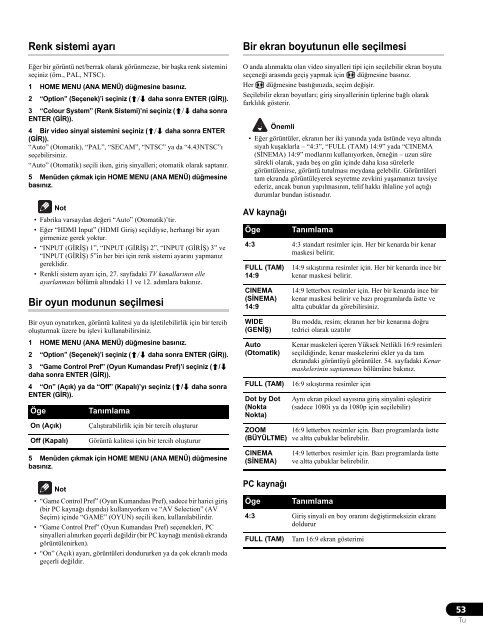Pioneer PDP-LX5090 - User manual - turc
Pioneer PDP-LX5090 - User manual - turc
Pioneer PDP-LX5090 - User manual - turc
You also want an ePaper? Increase the reach of your titles
YUMPU automatically turns print PDFs into web optimized ePapers that Google loves.
Renk sistemi ayarı<br />
Eğer bir görüntü net/berrak olarak görünmezse, bir başka renk sistemini<br />
seçiniz (örn., PAL, NTSC).<br />
1 HOME MENU (ANA MENÜ) düğmesine basınız.<br />
2 “Option” (Seçenek)’i seçiniz (/ daha sonra ENTER (GİR)).<br />
3 “Colour System” (Renk Sistemi)’ni seçiniz (/ daha sonra<br />
ENTER (GİR)).<br />
4 Bir video sinyal sistemini seçiniz (/ daha sonra ENTER<br />
(GİR)).<br />
“Auto” (Otomatik), “PAL”, “SECAM”, “NTSC” ya da “4.43NTSC”ı<br />
seçebilirsiniz.<br />
“Auto” (Otomatik) seçili iken, giriş sinyalleri; otomatik olarak saptanır.<br />
5 Menüden çıkmak için HOME MENU (ANA MENÜ) düğmesine<br />
basınız.<br />
Not<br />
• Fabrika varsayılan değeri “Auto” (Otomatik)’tir.<br />
•Eğer “HDMI Input” (HDMI Giriş) seçildiyse, herhangi bir ayarı<br />
girmenize gerek yoktur.<br />
• “INPUT (GİRİŞ) 1”, “INPUT (GİRİŞ) 2”, “INPUT (GİRİŞ) 3” ve<br />
“INPUT (GİRİŞ) 5”in her biri için renk sistemi ayarını yapmanız<br />
gereklidir.<br />
• Renkli sistem ayarı için, 27. sayfadaki TV kanallarının elle<br />
ayarlanması bölümü altındaki 11 ve 12. adımlara bakınız.<br />
Bir oyun modunun seçilmesi<br />
Bir oyun oynatırken, görüntü kalitesi ya da işletilebilirlik için bir tercih<br />
oluşturmak üzere bu işlevi kullanabilirsiniz.<br />
1 HOME MENU (ANA MENÜ) düğmesine basınız.<br />
2 “Option” (Seçenek)’i seçiniz (/ daha sonra ENTER (GİR)).<br />
3 “Game Control Pref” (Oyun Kumandası Pref)’i seçiniz (/<br />
daha sonra ENTER (GİR)).<br />
4 “On” (Açık) ya da “Off” (Kapalı)’yı seçiniz (/ daha sonra<br />
ENTER (GİR)).<br />
Öge<br />
On (Açık)<br />
Off (Kapalı)<br />
Tanımlama<br />
Çalıştırabilirlik için bir tercih oluşturur<br />
Görüntü kalitesi için bir tercih oluşturur<br />
5 Menüden çıkmak için HOME MENU (ANA MENÜ) düğmesine<br />
basınız.<br />
Not<br />
• “Game Control Pref” (Oyun Kumandası Pref), sadece bir harici giriş<br />
(bir PC kaynağı dışında) kullanıyorken ve “AV Selection” (AV<br />
Seçim) içinde “GAME” (OYUN) seçili iken, kullanılabilirdir.<br />
• “Game Control Pref” (Oyun Kumandası Pref) seçenekleri, PC<br />
sinyalleri alınırken geçerli değildir (bir PC kaynağı menüsü ekranda<br />
görüntülenirken).<br />
•“On”(Açık) ayarı, görüntüleri dondururken ya da çok ekranlı moda<br />
geçerli değildir.<br />
Bir ekran boyutunun elle seçilmesi<br />
O anda alınmakta olan video sinyalleri tipi için seçilebilir ekran boyutu<br />
seçeneği arasında geçiş yapmak için f düğmesine basınız.<br />
Her f düğmesine bastığınızda, seçim değişir.<br />
Seçilebilir ekran boyutları; giriş sinyallerinin tiplerine bağlı olarak<br />
farklılık gösterir.<br />
Önemli<br />
•Eğer görüntüler, ekranın her iki yanında yada üstünde veya altında<br />
siyah kuşaklarla – “4:3”, “FULL (TAM) 14:9” yada “CINEMA<br />
(SİNEMA) 14:9” modlarını kullanıyorken, örneğin – uzun süre<br />
sürekli olarak, yada beş on gün içinde daha kısa sürelerle<br />
görüntülenirse, görüntü tutulması meydana gelebilir. Görüntüleri<br />
tam ekranda görüntüleyerek seyretme zevkini yaşamanızı tavsiye<br />
ederiz, ancak bunun yapılmasının, telif hakkı ihlaline yol açtığı<br />
durumlar bundan istisnadır.<br />
AV kaynağı<br />
Öge<br />
PC kaynağı<br />
Tanımlama<br />
4:3 4:3 standart resimler için. Her bir kenarda bir kenar<br />
maskesi belirir.<br />
FULL (TAM)<br />
14:9<br />
CINEMA<br />
(SİNEMA)<br />
14:9<br />
WIDE<br />
(GENİŞ)<br />
Auto<br />
(Otomatik)<br />
FULL (TAM)<br />
Dot by Dot<br />
(Nokta<br />
Nokta)<br />
ZOOM<br />
(BÜYÜLTME)<br />
CINEMA<br />
(SİNEMA)<br />
Öge<br />
14:9 sıkıştırma resimler için. Her bir kenarda ince bir<br />
kenar maskesi belirir.<br />
14:9 letterbox resimler için. Her bir kenarda ince bir<br />
kenar maskesi belirir ve bazı programlarda üstte ve<br />
altta çubuklar da görebilirsiniz.<br />
Bu modda, resim; ekranın her bir kenarına doğru<br />
tedrici olarak uzatılır<br />
Kenar maskeleri içeren Yüksek Netlikli 16:9 resimleri<br />
seçildiğinde, kenar maskelerini ekler ya da tam<br />
ekrandaki görüntüyü görüntüler. 54. sayfadaki Kenar<br />
maskelerinin saptanması bölümüne bakınız.<br />
16:9 sıkıştırma resimler için<br />
Aynı ekran piksel sayısına giriş sinyalini eşleştirir<br />
(sadece 1080i ya da 1080p için seçilebilir)<br />
16:9 letterbox resimler için. Bazı programlarda üstte<br />
ve altta çubuklar belirebilir.<br />
14:9 letterbox resimler için. Bazı programlarda üstte<br />
ve altta çubuklar belirebilir.<br />
Tanımlama<br />
4:3 Giriş sinyali en boy oranını değiştirmeksizin ekranı<br />
doldurur<br />
FULL (TAM)<br />
Tam 16:9 ekran gösterimi<br />
53<br />
Tu